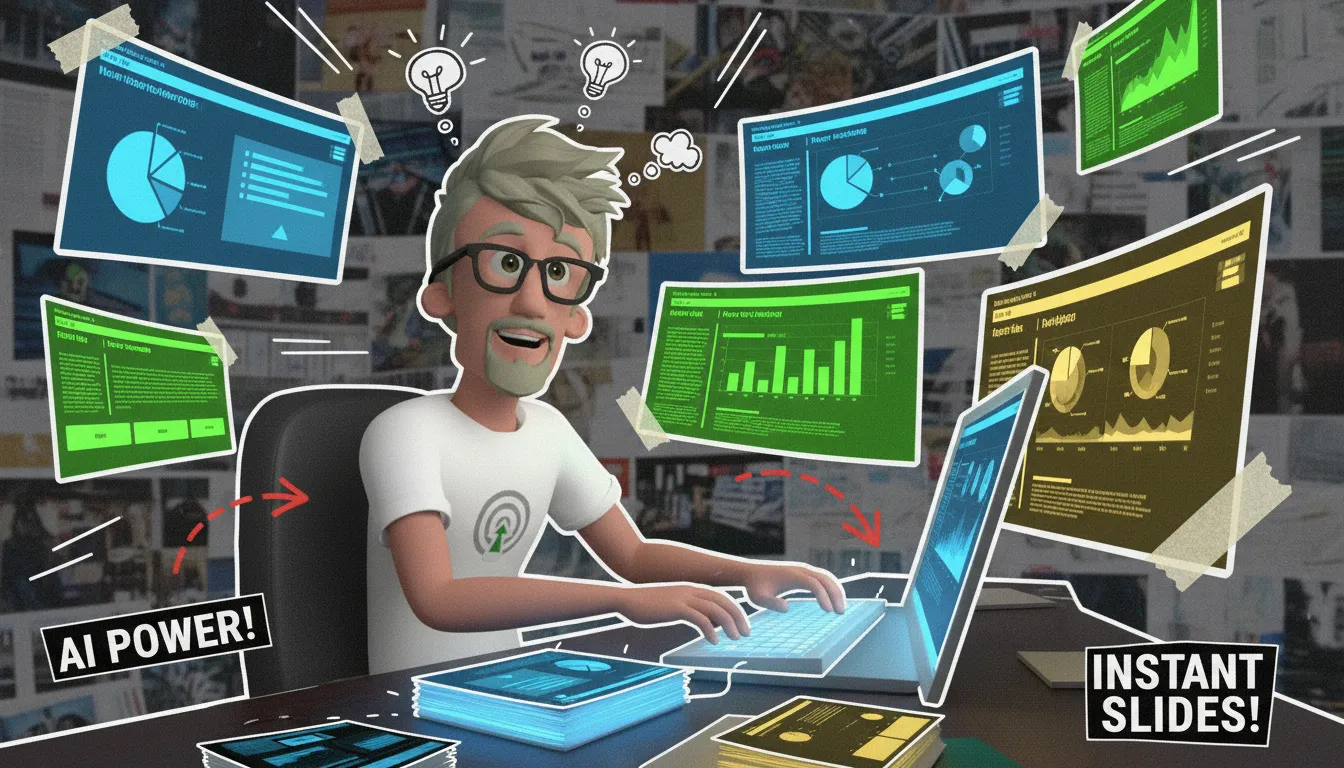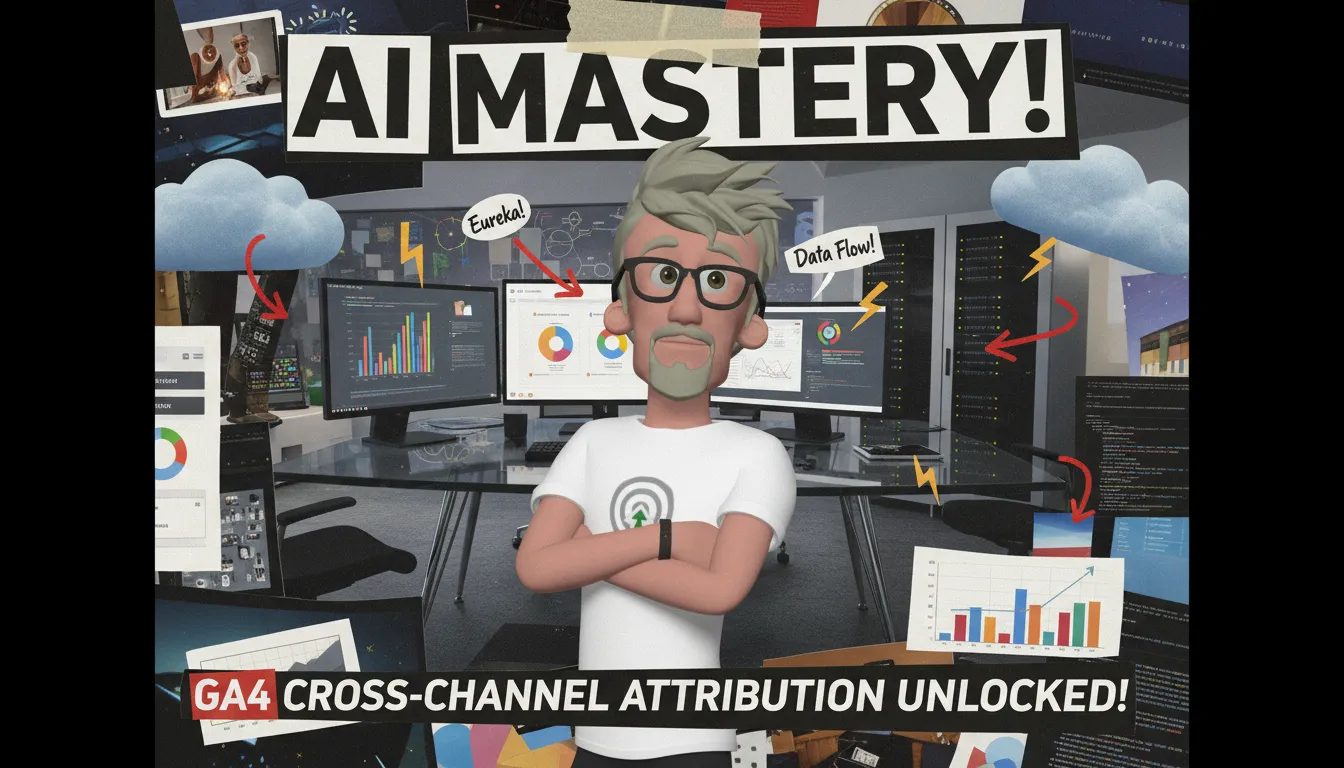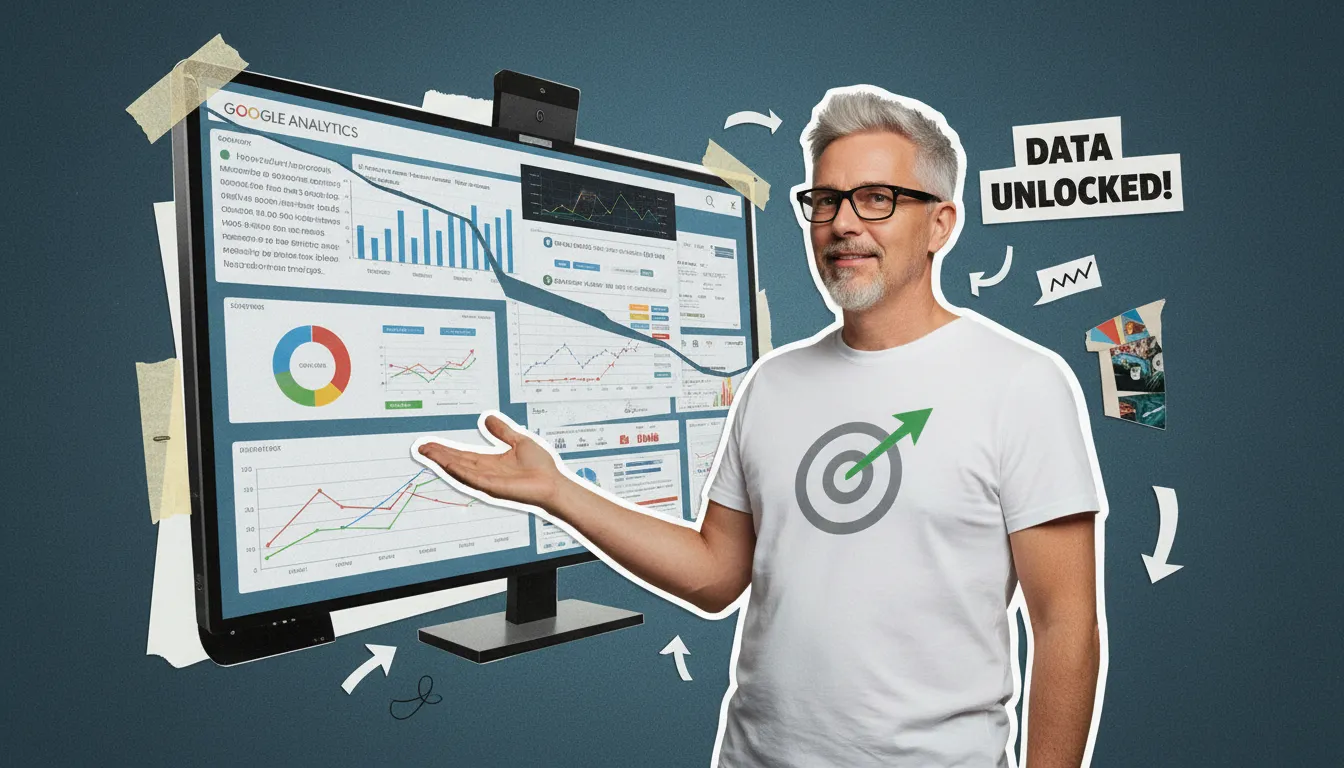Partager vos rapports Google Analytics (GA4) est essentiel pour une collaboration efficace au sein de votre équipe ou avec vos clients. Que vous parliez de rapports standard, customisés ou d’explorations, cela peut sembler complexe au premier abord. Alors, comment faire ? Explorons ensemble les différentes méthodes disponibles, avec un œil critique sur leurs avantages et inconvénients.
Méthodes traditionnelles de partage
Partager vos rapports Google Analytics GA4 peut sembler compliqué, mais en réalité, il existe plusieurs méthodes simples que vous pouvez utiliser. Trois des méthodes les plus traditionnelles pour partager vos rapports GA4 incluent l’utilisation de l’URL directe, le lien de partage et l’envoi par email. Chaque méthode a ses propres étapes et exigences d’accès, que nous allons explorer ci-dessous.
-
Partage par URL :
Vous pouvez accéder à votre rapport GA4 via l’interface de Google Analytics et copier l’URL de votre navigateur pour la partager avec d’autres utilisateurs. Pour ce faire :
- Connectez-vous à votre compte Google Analytics et accédez au rapport que vous souhaitez partager.
- Copiez l’URL présente dans la barre d’adresse de votre navigateur.
- Envoyez cette URL aux personnes avec qui vous souhaitez partager le rapport.
Cependant, sachez que les personnes recevant ce lien doivent disposer des autorisations nécessaires pour voir le rapport. Assurez-vous que les utilisateurs sont ajoutés en tant qu’utilisateurs dans l’onglet Gestion des utilisateurs de votre compte GA4.
Formez-vous à Google Analytics !
Maîtriser Google Analytics est crucial pour comprendre votre audience, optimiser vos campagnes, améliorer l'expérience utilisateur et mesurer vos conversions... Gagnez du temps avec nos formations Google Analytics.
-
Partage via un lien de partage :
GA4 offre également une fonctionnalité de lien de partage. Pour l’utiliser :
- Accédez au rapport que vous souhaitez partager.
- Cliquez sur le bouton de partage (généralement représenté par une icône de lien).
- Cliquez sur « Créer un lien » et copiez le lien généré.
- Partagez ce lien comme bon vous semble.
Tout comme pour le partage par URL, les destinataires doivent disposer des droits d’accès requis pour voir le contenu du rapport.
-
Partage par email :
Enfin, vous pouvez partager vos rapports directement par email. Pour ce faire, suivez ces étapes :
- Dans le rapport, cliquez sur le bouton de partage.
- Choisissez l’option « Envoyer par email ».
- Entrez les adresses email des destinataires, ajoutez un message si nécessaire et cliquez sur « Envoyer ».
Cette méthode est pratique car elle permet d’envoyer directement le rapport sans demander aux utilisateurs d’accéder à Google Analytics. Cependant, elle nécessite également que les utilisateurs aient les droits d’accès appropriés.
Pour en savoir plus sur la gestion des accès utilisateurs dans GA4, vous pouvez consulter cet article formidable ici.
Exportation manuelle des rapports
Pour partager efficacement vos rapports sur Google Analytics GA4, l’exportation manuelle des données est une méthode simple et directe. Ce processus vous permet d’extraire les informations dont vous avez besoin dans des formats variés, rendant la gestion de vos rapports encore plus flexible.
Pour commencer, il est important de noter que l’exportation manuelle est disponible pour différents types de rapports, y compris les rapports standard, personnalisés, et d’exploration. Voici comment procéder :
- Tout d’abord, accédez à votre compte Google Analytics et sélectionnez la propriété GA4 pour laquelle vous souhaitez exporter les données.
- Naviguez vers le rapport que vous désirez exporter. Cela peut être un rapport standard comme celui du trafic utilisateur ou un rapport d’exploration que vous avez créé.
- Une fois sur la page du rapport, recherchez l’icône de téléchargement, souvent représentée par une flèche pointant vers le bas.
- Cliquez dessus et une option d’exportation apparaîtra, vous demandant de choisir le format de fichier dans lequel vous souhaitez sauvegarder vos données.
Les formats d’exportation disponibles incluent généralement :
- CSV : Idéal pour une manipulation supplémentaire dans Excel ou d’autres logiciels de tableurs.
- PDF : Parfait pour un partage formel ou pour une impression.
- XLSX : Utile pour ceux qui préfèrent les fichiers Excel.
Il est également possible d’exporter des rapports à l’aide d’options d’affichage personnalisées. Cela signifie que vous pouvez choisir quels métriques et dimensions exporter, ce qui vous permet de personnaliser le contenu selon vos besoins spécifiques. Cela rend le processus d’exportation non seulement simple mais également très pertinent pour vos objectifs d’analyse.
Enfin, il est recommandé de régulièrement vérifier les pratiques et fonctionnalités liées à l’exportation dans Google Analytics, car des mises à jour peuvent ajouter de nouvelles options ou modifier l’expérience utilisateur. Pour des détails supplémentaires sur l’exportation de rapports, vous pouvez consulter cette ressource.
Programmation des rapports GA4
La fonctionnalité de programmation des rapports dans Google Analytics 4 (GA4) constitue un outil puissant pour les professionnels du marketing et les analystes de données souhaitant partager facilement des informations précieuses avec leurs équipes ou parties prenantes. Grâce à cette fonctionnalité, vous pouvez configurer des envois réguliers de rapports par e-mail, ce qui vous permet de garder tout le monde informé sans avoir à générer manuellement des rapports à chaque fois.
Pour configurer des envois réguliers de vos rapports GA4, commencez par accéder à l’interface de votre propriété GA4. Une fois sur la page d’accueil de votre compte, naviguez vers la section « Rapports » et choisissez le rapport que vous souhaitez partager. En haut à droite du rapport, vous trouverez une option pour programmer l’envoi par e-mail.
Dans le menu de programmation, vous aurez la possibilité de définir la fréquence d’envoi : quotidienne, hebdomadaire ou mensuelle. En fonction de vos besoins, sélectionnez l’option qui convient le mieux à vos objectifs de suivi. Par ailleurs, vous devrez indiquer l’adresse e-mail des destinataires qui recevront le rapport. Vous pouvez inclure plusieurs adresses e-mail séparées par des virgules.
Il est important de noter que pour pouvoir programmer des rapports, vous devez disposer des droits d’accès administrateur sur la propriété GA4. Cela garantit que seules les personnes autorisées peuvent configurer des envois, évitant ainsi toute divulgation non souhaitée d’informations sensibles. Si vous n’avez pas encore ces droits, vous devrez demander à un administrateur de votre compte de vous les accorder.
En conclusion, la programmation des rapports GA4 peut considérablement simplifier le partage d’informations et améliorer la communication au sein de votre équipe. Pour plus de détails sur cette fonctionnalité et sur sa mise en œuvre, consultez la documentation officielle de Google à ce sujet ici.
Utilisation de l’exploration GA4
Dans Google Analytics 4 (GA4), l’exploration est un puissant outil qui permet aux utilisateurs d’analyser des données de manière plus approfondie et personnalisée. Pour partager les rapports d’exploration, plusieurs options s’offrent à vous, chacune avec ses propres caractéristiques et avantages.
Lorsque vous avez créé un rapport d’exploration, la première méthode de partage consiste à utiliser la fonctionnalité de lien direct. En haut à droite de l’interface d’exploration, vous trouverez un bouton « Partager ». En cliquant dessus, GA4 génère un lien unique que vous pouvez copier et envoyer à d’autres utilisateurs de votre organisation. Cette option est idéale pour ceux qui souhaitent permettre à d’autres de consulter le rapport sans avoir à leur donner un accès complet à votre compte GA4.
Une autre fonctionnalité intéressante est la possibilité de télécharger votre rapport d’exploration au format PDF. En effet, cela vous permet de partager rapidement des visuels et des données clés sans nécessiter l’accès à la plateforme GA4. Pour ce faire, sélectionnez l’option « Télécharger » dans le menu, puis choisissez « Télécharger en PDF ». Cela vous permettra de personnaliser la présentation avant envoi.
- Utiliser des liens de partage pour un accès instantané
- Télécharger en PDF pour une distribution hors ligne
- Configurer des permissions spécifiques pour protéger vos données
En outre, si votre organisation utilise Google Data Studio, vous pouvez importer vos rapports d’exploration GA4 dans Data Studio. Cela vous offre la possibilité de créer des tableaux de bord dynamiques, qui peuvent également être partagés facilement. Dans Data Studio, vous pouvez partager des rapports avec des utilisateurs externes et même intégrer des fonctionnalités de collaboration en temps réel.
Il est crucial de gérer les autorisations d’accès lors du partage de vos explorations. GA4 permet de définir qui peut voir ou interagir avec vos rapports, garantissant ainsi que seules les personnes appropriées aient accès à des informations sensibles. Cela vous aide à protéger vos données tout en facilitant le travail collaboratif. Pour en savoir plus sur ces permissions, vous pouvez consulter la documentation de Google. En somme, partager vos rapports d’exploration GA4 peut se faire de multiples manières, offrant flexibilité et sécurité dans la diffusion de vos analyses.
Conclusion
La diversité des options pour partager vos rapports GA4 permet une grande souplesse, mais il est crucial de choisir la méthode qui correspond à vos besoins spécifiques. Que ce soit par des liens, des exports, ou des rapports programmés, une bonne stratégie de partage peut améliorer la communication et l’efficacité au sein de votre équipe. N’oubliez pas de considérer les accès nécessaires et le format désiré avant de partager vos rapports.
FAQ
Quelles sont les méthodes de partage des rapports GA4 ?
Il existe six méthodes principales : URL, lien de partage, par email, export manuel, rapport programmé, et partage d’exploration.
Chaque méthode a ses spécificités en termes d’accès requis et de formats disponibles.
Ai-je besoin d’un accès à GA4 pour partager un rapport ?
Oui, plusieurs méthodes nécessitent un accès minimum au niveau du rôle visuel pour que la personne puisse voir le rapport partagé.
Il existe cependant des options comme l’export manuel où aucun accès n’est requis.
Puis-je programmer des envois réguliers de rapports ?
Oui, la fonctionnalité de rapport programmé permet d’envoyer automatiquement des rapports par email selon un calendrier défini.
Cela nécessite un accès administrateur pour configurer.
Les destinataires n’ont pas besoin d’accès à la propriété GA4 pour recevoir ces rapports.
Quelles formats de rapports puis-je exporter ?
Les rapports peuvent être exportés en PDF, CSV, Google Sheets, et d’autres formats selon le type de rapport.
Les rapports d’exploration offrent plus de choix lors de l’export.
Gardez à l’esprit que seulement 5 000 lignes peuvent être téléchargées en CSV.
Puis-je partager des rapports d’exploration ?
Oui, il existe des méthodes spécifiques pour partager des rapports d’exploration, à condition de remplir certains critères d’accès.
Ce partage offre une vue d’ensemble sur les analyses créées.